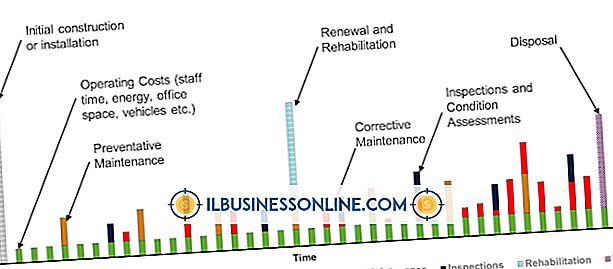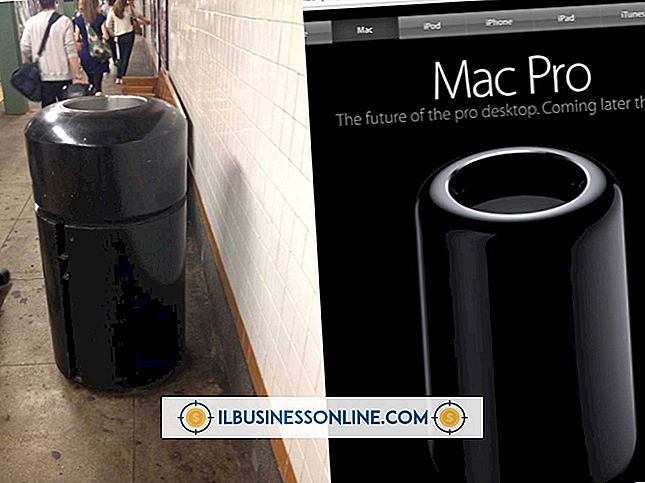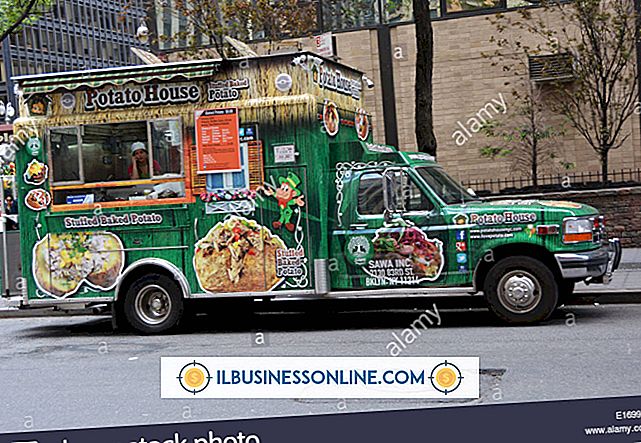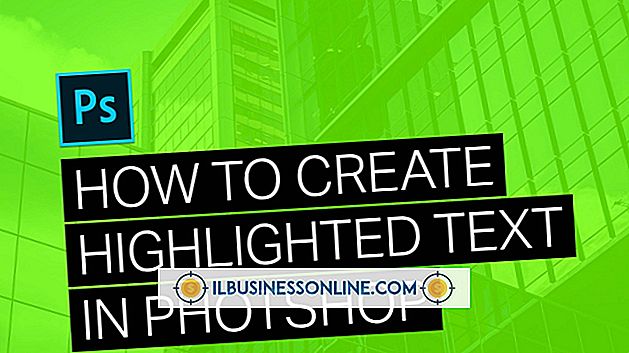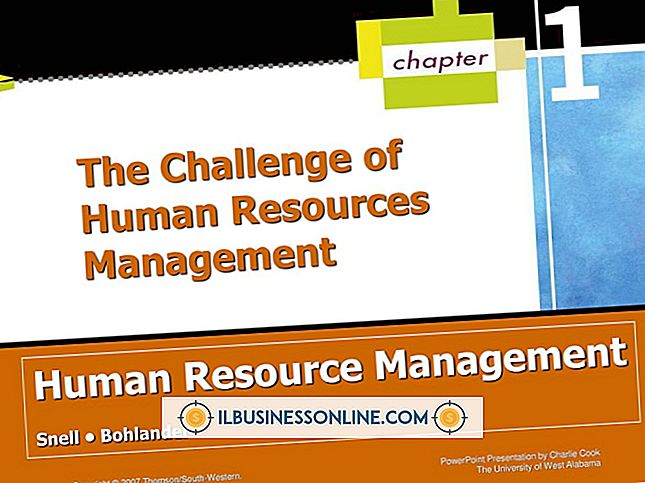Como usar um roteador para tornar uma impressora uma impressora sem fio

Colocar em rede uma impressora permite imprimir no dispositivo sem fio a partir de qualquer computador da rede conectado. Isso pode economizar tanto para o seu negócio quanto para o setor imobiliário do escritório, reduzindo o número de impressoras necessárias. Você pode conectar praticamente qualquer impressora à sua rede, embora o método de rede selecionado possa variar dependendo do hardware da sua impressora.
Impressora Pronta para Rede
Conecte a impressora a um roteador
Conecte uma extremidade do cabo Ethernet à porta encontrada na impressora e conecte a outra extremidade do cabo a uma porta disponível no roteador. Como alternativa, você pode conectar a impressora a uma tomada de parede de rede disponível.
Ligue a impressora
Pressione o botão liga / desliga para ligar a impressora. Aguarde pelo menos dois minutos para que a impressora e o roteador se comuniquem antes de prosseguir.
Imprimir uma página de configuração
Use o painel de controle da impressora para imprimir uma página de configuração. A página contém informações de rede, incluindo o endereço IP atribuído à impressora. Como alternativa, você pode usar o painel de controle para atribuir um endereço IP à sua impressora.
As etapas reais necessárias para imprimir a página e configurar o endereço IP variam de acordo com o fabricante e o modelo da sua impressora. Consulte o manual do proprietário para obter as informações específicas da sua impressora.
Instalar o software da impressora em computadores de rede
Instale o software da impressora em qualquer computador de rede que você deseja obter acesso à impressora. Use o CD de instalação que acompanha a impressora e siga as instruções na tela para instalar o software. Digite o endereço IP que aparece na página de configuração que você imprimiu quando solicitado.
Como alternativa, procure a impressora entre os dispositivos de rede disponíveis. Reinicie o seu computador para concluir a instalação. O processo de instalação pode variar dependendo do seu modelo específico de impressora.
Impressora USB
Conecte a impressora a um computador
Siga as instruções do fabricante para conectar a impressora a um computador e instale o software de impressão, caso ainda não o tenha feito.
Ativar impressão e compartilhamento de arquivos
Ative o compartilhamento de arquivos e impressoras no computador conectado diretamente à impressora. Clique em Iniciar seguido por “Painel de Controle” e digite “Rede” na caixa de busca localizada no canto superior direito da tela do Painel de Controle. Selecione “Central de Rede e Compartilhamento” nas opções que aparecem à esquerda e, em seguida, selecione a opção “Alterar configurações avançadas de compartilhamento”.
Clique para ativar a opção "Ativar compartilhamento de arquivos e impressoras" e clique no botão "Salvar alterações". Você pode receber uma solicitação para inserir uma senha de administrador, dependendo das configurações de segurança do seu computador. Feche o painel de controle do Windows.
Caixa de diálogo Dispositivos e Impressoras Abertas
Abra o painel de controle e abra a caixa de diálogo Dispositivos e Impressoras.
Localize a impressora
Navegue pelas impressoras disponíveis até encontrar aquela que deseja compartilhar. Clique com o botão direito na impressora e clique em "Propriedades" nas opções exibidas.
Selecione a opção "Compartilhar esta impressora"
Clique na guia "Compartilhamento" para visualizar as propriedades de compartilhamento da impressora. Clique para selecionar a opção “Compartilhar esta impressora”. Uma verificação aparece na caixa quando você ativa essa opção. Clique em “Aplicar” e “OK” para salvar as alterações e fechar a caixa de diálogo da impressora. Feche a caixa de diálogo Dispositivos e Impressoras. A impressora agora está disponível para outros computadores em rede para uso sem fio.
Adicione a impressora aos computadores em rede
Adicione a impressora a qualquer computador em rede que você deseja acessar. No computador da rede, clique em Iniciar, seguido por “Dispositivos e impressoras.” Clique na opção “Adicionar uma impressora” e, em seguida, clique em “Adicionar uma impressora de rede, sem fio ou Bluetooth” opção. Selecione a impressora na lista de impressoras disponíveis, clique em "Avançar" e siga as instruções na tela para concluir a instalação.
Gorjeta
Você também pode conectar portas paralelas e impressoras USB à sua rede usando um servidor de impressão sem fio. O processo de conexão e instalação da impressora varia dependendo do modelo do servidor de impressão adquirido.
Aviso
Ao compartilhar uma impressora através de um computador, você deve deixar o computador conectado ligado para que outras pessoas tenham acesso à impressora.